Tabla de Contenidos
Lamentablemente en los últimos meses los ataques informáticos a ordenadores usando los lamentablemente populares ransomware. Estos tipos de malware infectan tu ordenador y básicamente lo que hacen es encriptar los archivos de tu ordenador. El usuario no podrá usar ninguno de esos archivos y si lo desea se verá obligado a abonar una cantidad de dinero para obtener la contraseña que te permitirá desbloquear tus archivos.
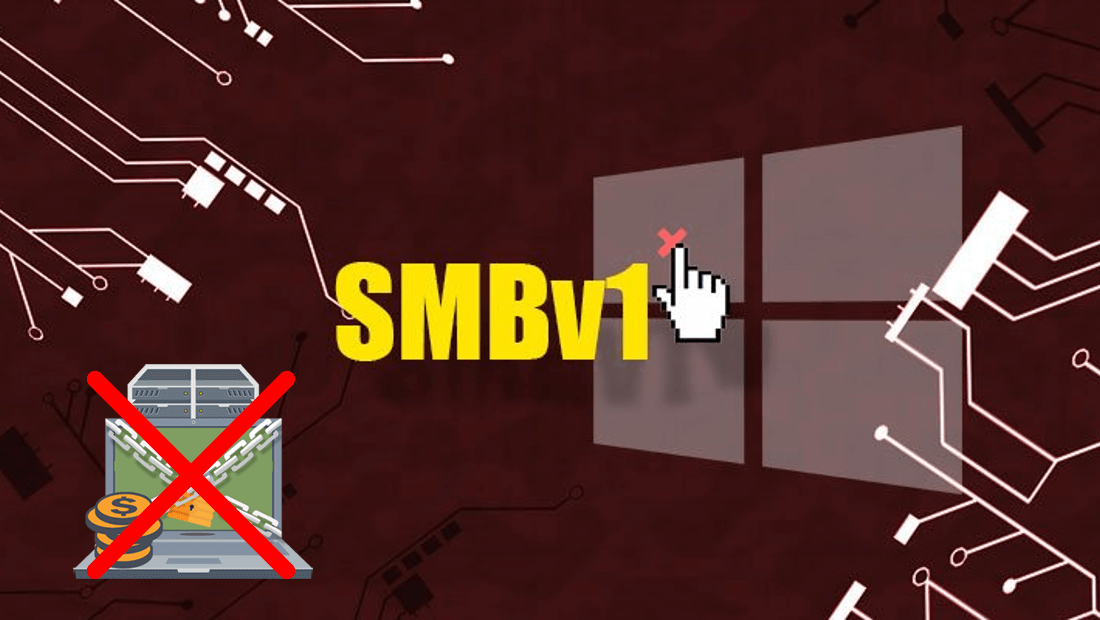
También te puede interesar: Como evitar Ransomware Wannacrypt en tu ordenador con Windows.
La mayoría de estos ataques como por ejemplo el ransomware WannaCry, se producen debido a una vulnerabilidad de los ordenadores con Windows. Esta vulnerabilidad se debe principalmente al protocolo SMBv1 (Server Message Block version 1) el cual esta totalmente desactualizado pero que aún se encuentra instalado en los sistemas operativos Windows incluso que ahora se usa la versión 3.
Es este protocolo el que usan los ransomware para infectar el equipo. No obstante por lo general si actualizamos nuestro sistema operativo Windows, conseguiremos cerrar esta vulnerabilidad para evitar esta infección de malware ransomware. Sin embargo, son muchos los usuario sque deciden deshabilitar manualmente el protocolo SMBv1 para estar seguros al 100% de no ser infectados con malware tipo ransomware.
Dicho esto a continuación queremos mostraros 3 maneras de desactivar el protocolo SMBv1 de tu ordenador con Windows:
Desactivar el protocolo SMBv1 para evitar el ataque ransomware en Windows desde el Panel de Control.
Lo primero que tendremos que hacer será abri el Panel de Control de nuestro Sistema Operativo. Cuando la ventana del Panel de Control se muestre, deberás dirigirte a la opción Programas>Programas y Características.
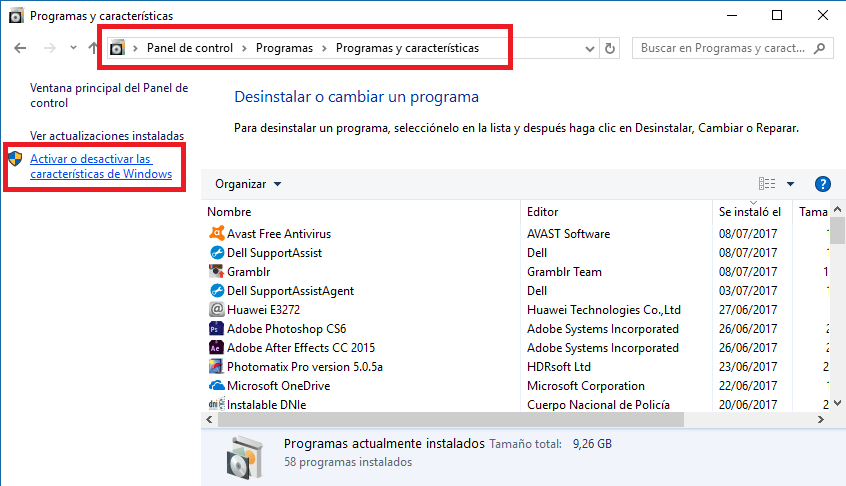
Una vez que estas en esta sección deberás prestar atención a la parte izquierda de la pantalla para localizarla opción Activar o Desactivar las características de Windows, en la que deberás hacer clic. Esto hará que se abra una nueva ventana en la que se mostrará un árbol de directorios en el que tendrás que buscar el que tiene el siguiente número: Compatibilidad con el protocolo para compartir archivos SMB 1.0/CIFS y el protocolo de explorador del equipo.
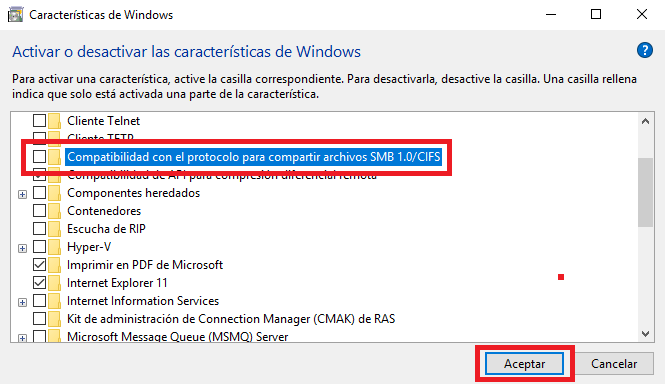
Una vez localizado, deberás desactivar la casilla que se encuentra junto a esta opción. Cuando esto hayas desmarcado la casilla, deberás hacer clic en el botón Aceptar para guardar los cambios. Windows le solicitará reiniciar tu ordenador para que una vez reiniciado el ordenador, tu ordenador quede protegido ante ransomware como Wannacry.
Desactivar el protocolo SMBv1 para evitar el ataque ransomware en Windows desde el PowerShell.
El segundo método es usar el PowerShell al cual puedes acceder con tan solo realizar su búsqueda en Windows. Una vez abierto el Powershell y la ventan azul sea mostrada, deberas introducir y ejecutar los siguientes comandos pulsando enter:
Get-SmbServerConfiguration
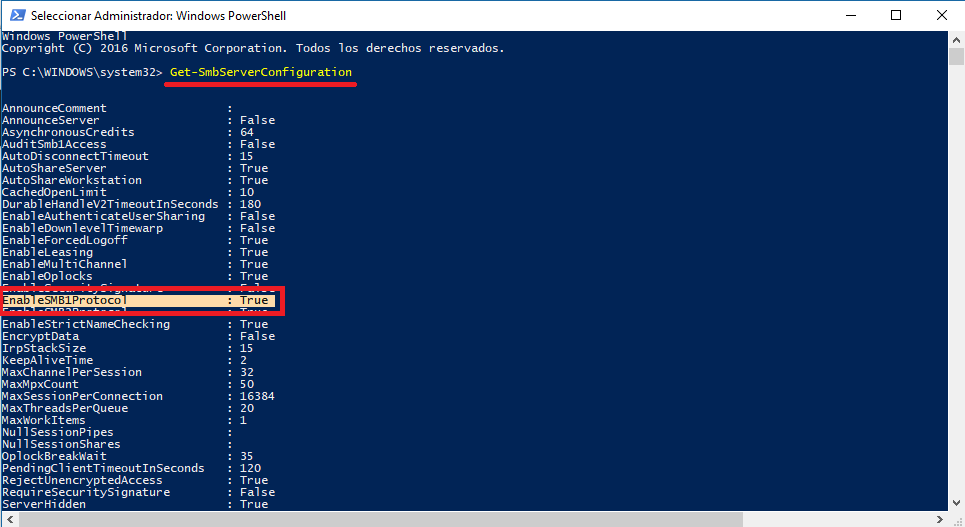
Set-SmbServerConfiguration -EnableSMB1Protocol $false
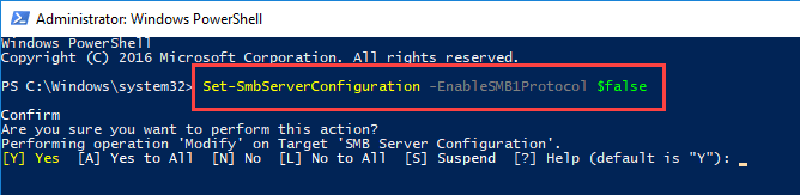
Tan pronto como ejecutes el ultimo comando se te solicitará que verifiques la acción realizada con el último comando, para ello solo tendrás que escribir y ejecutar la letra Y. Una vez confirmado los comandos ya podrás cerrar la ventana ya que el protocolo SMBv1 estará desactivado completamente.
No obstante si en cualquier momento decides revertir los cambios y volver a activar el protocolo, solo tendrás que ejecutar el siguiente comando:
Set - SmbServerConfiguration - EnableSMB1Protocol $ true
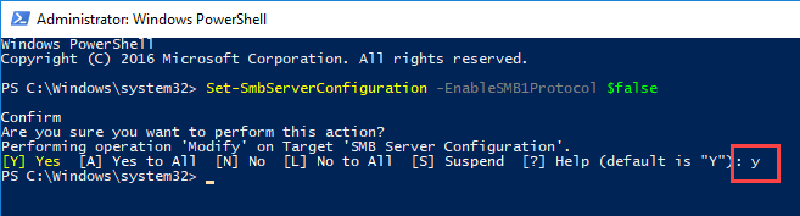
Desactivar el protocolo SMBv1 para evitar el ataque ransomware en Windows desde el editor del registro.
En este caso lo primero que tendremos que hacer será abrir el registro de Windows, lo cual podemos hacer mediante el atajo de teclado: Tecla de Windows + R. Esto hará que se muestre la herramienta Ejecutar en la que deberemos introducir el comando: Regedit
Una vez que hayas ejecutado el comando, verás como la ventana del editor se muestra en la pantalla. En la parte izquierda de la ventana deberás dirigirte a la siguiente ruta:
HKEY_LOCAL_MACHINE\SYSTEM\CurrentControlSet\Services\LanmanServer\Parameters
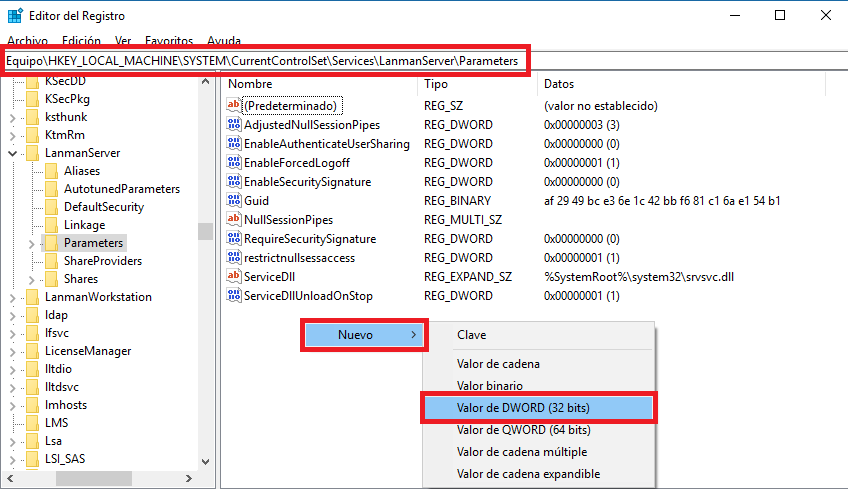
Una vez seleccionada la carpeta Parameters verás como su contenido se mostrará en la parte derecha de la ventana. En una zona blanca y vacía de la parte derecha de la ventana del editor del registro deberás hacer clic con el botón derecho del ratón para que cuando se muestre el menú seleccionar la opción: Nuevo > Valor DWORD (32-bit).
Esto hará que se cree un nuevo elemento en la carpeta el cual deberemos nombrar como SMB1. Una vez nombrado, deberás hacer doble clic sobre el para que la ventana de configuración se muestre. Aquí tendrás que configurar el campo Valor con el número: 0
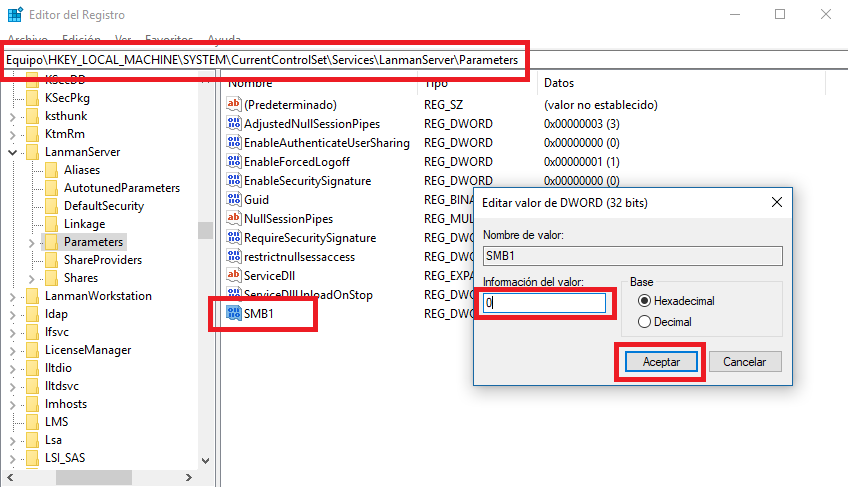
Por último haz clic en Aceptar y cierra el Editor del Registro de Windows. A partir de este momento el protocolo SMBv1 estará desactivado y por consiguiente los malware tipo ransomware como WannaCry no podrán infectar tu ordenador con el sistema operativo Windows.
Si en cualquier momento deseas revertir los cambios, solo tendrás que repetir el método y configurar el campo Valor con el número: 1.
